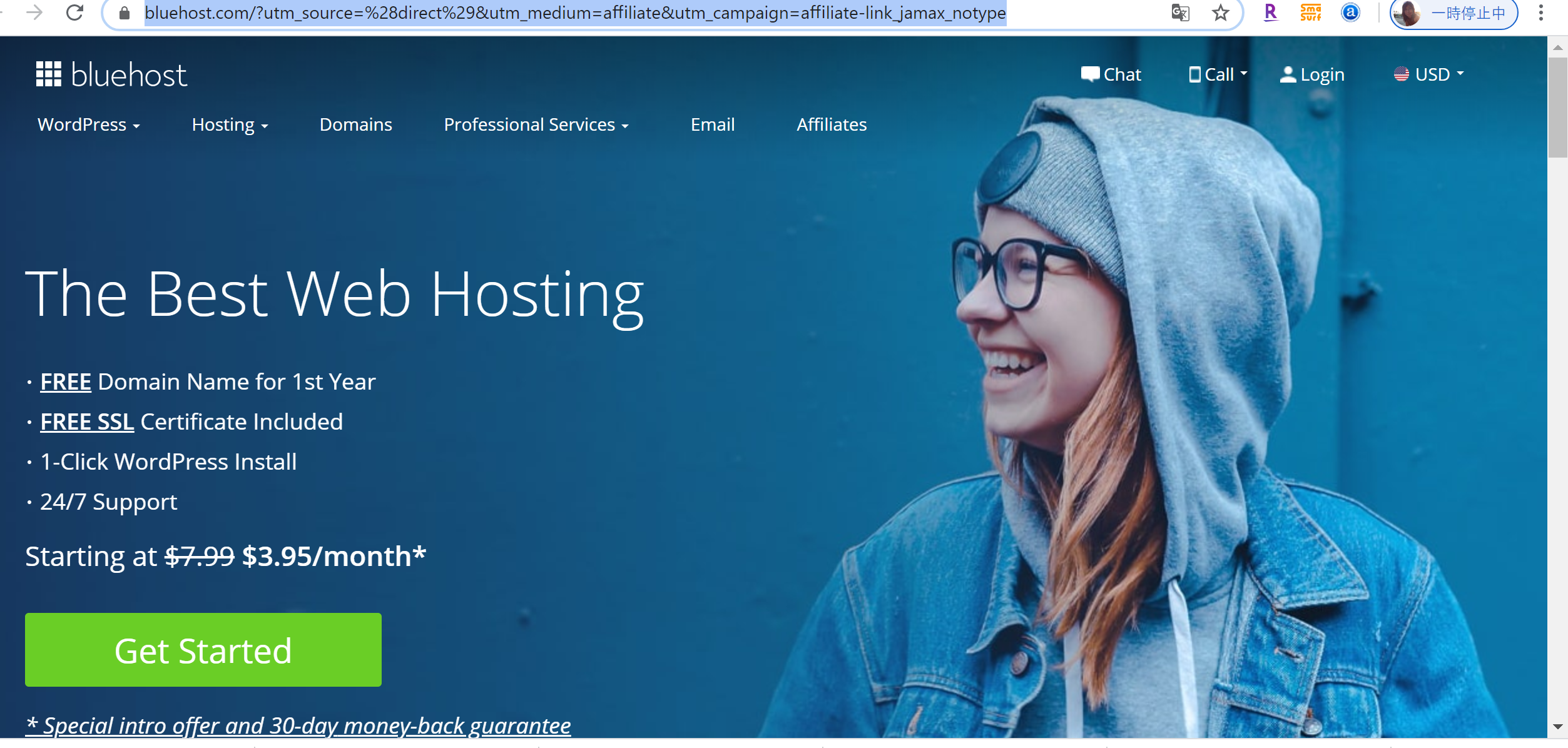海外格安レンタルサーバーbluehostの登録方法
上の緑のGet Startedをクリックするとbluehostのサイトが開きます。
下のようなページが出てきます。赤丸で囲んだ緑のGet Startedをクリックする。

スポンサードサーチ
1.レンタルサーバーのプランを決める
下図のようなプランのページになりますので、格安でブログを作る人ならBasicで良いかと思いますが参考までに、私の場合サイトを複数運営する計画なのでバックアップもしてくれるbluehostおすすめ(Recommended)のChoice Plusの1年契約にしました。私の契約は$7.95×12ヵ月=$95.40でした。ドメイン代の$11.88は込みの値段です。レンタルサーバーブルーホストに支払った金額は一年契約で$95.40でした。確か3年契約だと表記してる$6.95×36ヵ月=合計になるかと思います。

2.ドメインを取りましょう
ブログをワードプレスで始めるのであれば、独自ドメインが必要です。bluehostはドメイン一年間は無料なので私はbluehostで取りました。
独自ドメインとは、私のサイトbionicarmyukarin.com ←ドメインは後から変えるのが大変なので長く付き合いたい短めで覚えやすいものがよいそうですが私のは長いです。汗
レンタルサーバーとは、レンタルサーバーは家で例えると土地のようなものでブログを置く場所ですね。家を建てる土地を借りるようにブログを設置するレンタルサーバーを借りるということになります。この「ドメイン」と「レンタルサーバー」を用意すれば、WordPressでブログを始めることができます。
プランを選択しましたら以下のようなページが現れます。赤丸で囲んでるサーチボックスにご希望のドメインをサーチしてください。

例えばbionicarmyukarinと入力するとbionicarmyukarin.comはSORRY, THIS DOMAIN IS ALREADY TAKEN.と出るとすでに誰かがとっているのであなたは取れませんが下に.COM以外は取れる場合があります。気に入ったものがあればAdd to Cartを押してドメインを取ってください。もしくは違うドメイン名で再度サーチしてください。

プランの選択でBasic選んだ場合bluehostのおすすめが出てきます。
CODEGUARD BASIC: 月々$2.99追加となります。ご注意ください。バックアップが必要の人はBasicプランではなくChoice plusにしましょう。Basicプランに追加CODEGUARD BASICをつけると割高になるそうです。
BLUEHOST SEO TOOLS:私はSEOに強いテンプレート購入したのでこのサービスの追加購入しませんでした。興味のある方は月々$1.99だそうです。
SITELOCK SECURITY:サイトのセキュリティーは月々$2.99追加です。
上記のオプションを追加購入すると契約金額は高くなります。必要な場合は追加して、必要ない場合は追加しないでください。
3.契約の際に契約者の住所を入力する

サーバーを借りる期間を決める
サーバーを借りる期間によってレンタル料金が変わります。最初からやる気満があれば、3年契約検討してください。レンタル料金が安くなります。
これからブログを始める人で3年も続けられるか不安というならば、1年契約の場合は少し割高にはなりますが最初に払う金額は少ないので私のように1年借りて様子をみて2年目以降には再度契約を延長にする方法もありかと思います。
Domain Privacy Protection
BlueHostでドメインを借りる場合、Domain Privacy Protectionにチェックがついていることを確認して下さい。Domain Privacy Protectionは、ドメイン登録者の個人住所ではなくBlueHostが用意している住所をドメイン登録者の情報として公開するものです。
Domain Privacy Protectionを購入しないと、あなたの住所がドメイン登録者情報として一般公開されることになります!!
Site Backup Pro
ウエブサイトのバックアップは、万が一ハッカーに攻撃されたとか、自分で間違ってファイルを消してしまったとかの際に必要になります。ワードプレスのプラグインを使ってバックアップ取ることもできます。必要な方は購入してください。追加購入だと割高になりますので追加購入にせず、サーバープランをChoice plusにしたほうがお得です。
SiteLock Security
セキュリティのサービスですが、WoedPressのプラグインでセキュリティを強化しているので私は購入していません。
支払い情報入力
PAYPALかクレジットカードを選んで情報を入れていきます。
お疲れ様です。以上です。
Submitをすると,Upgrades や special offersがありますが必要なければno thanksで大丈夫。
Google AppsはGoogleのサービスで、登録したドメインのメールアドレスをGmailで使えるというものです。1ヶ月$5の有料サービスで私は取っていません。
bluehost bluehost使い方 WordPress ドメイン取得 ナーシングホーム バイオニックアーム ブログスタート レンタルサーバー借りる ワードプレス初心者 海外格安サーバー